Nel nostro lavoro, applichiamo una varietà di applicazioni per ufficio per completare la condivisione dei dati. Cosa dovremmo fare per convertire la tabella PDF in Word per ulteriori modifiche? Non abbiate paura – qui vi mostreremo 3 modi per copiare tabella da PDF a Word.
Come convertire la tabella PDF in Word senza perdere la formattazione
In realtà la soluzione più ideale non è copia & incolla ma converti la tabella PDF in Word con formattazione, layout e qualità originali mantenuti. Ottieni il miglior convertitore PDF per Mac e Windows qui sotto.
#1. Enolsoft PDF Converter con OCR (Mac)
Enolsoft PDF Converter con OCR per Mac è un convertitore PDF top-rated che offre funzioni interessanti per effettuare la conversione su documenti PDF. Quindi puoi facilmente copiare la tabella da PDF a Word, Excel, PowerPoint, HTML e altro convertendo. Come suggerisce il nome, comprende la tecnologia OCR, che ti dà l’opportunità di copiare tabella o qualsiasi cosa da file PDF e immagini scansionati.
Caratteristiche evidenziate:
- Copia tabella, immagine, diagramma, equazioni, testo, da PDF
- Copia tabelle PDF native, scansionate o crittografate
- Converti e OCR PDF in Word, Excel, Pages, HTML, PPT, Keynote, EPUB, Text, ecc. (16 formati in totale)
- Batch OCR centinaia di file PDF
- Dividere o estrarre pagine dal PDF esistente
- Supporto 200 lingue di riconoscimento OCR, come inglese, arabo, spagnolo, ecc.
- Mantieni la qualità e la formattazione
- Compatibile con Mac OS X 10.10 o superiore
Se non siete sicuri di come copiare una tabella da PDF a Word e mantenere la formattazione utilizzando Enolsoft PDF Converter con OCR, basta guardare i passaggi specifici.
Punto 1. Scarica e installa il programma.
Download gratuito
Passo 2. Importa file PDF
Apri PDF Converter con OCR. Drag-n-drop documenti PDF che contengono le tabelle che si desidera da Mac per l’interfaccia “Converter”.
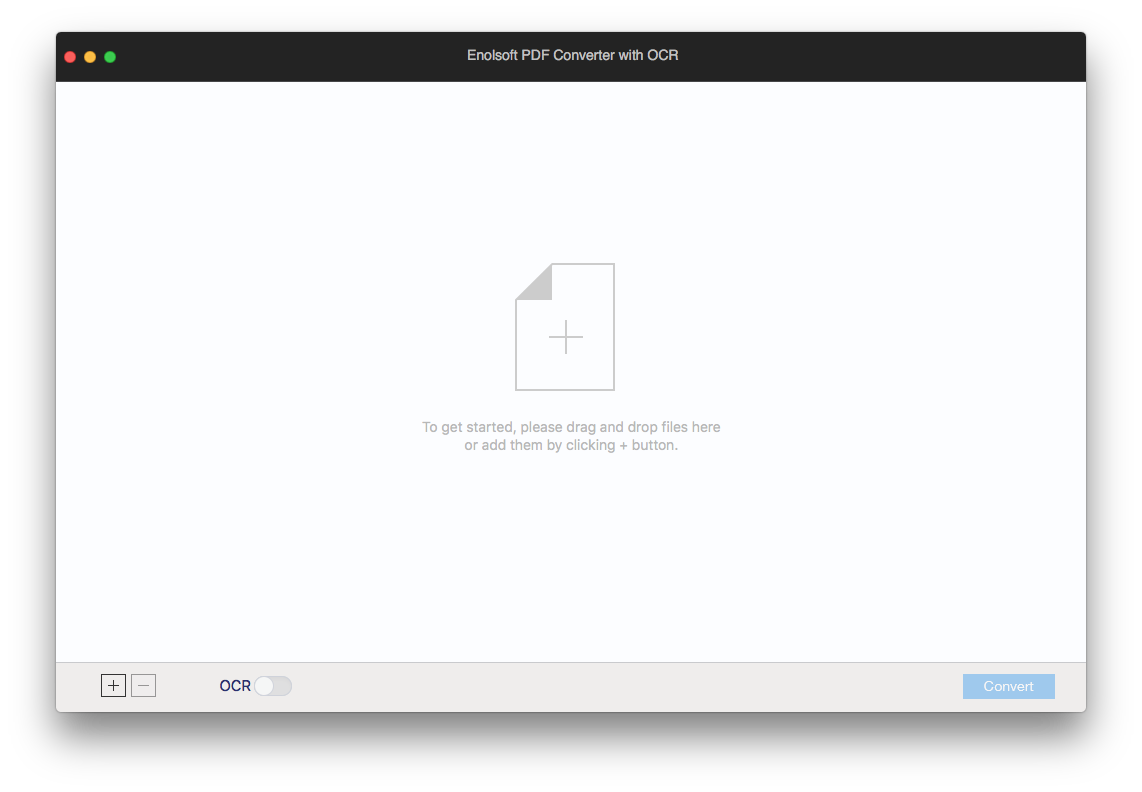
Punto 3. Scegli Word come formato di output
Assicurati che il pulsante OCR sia acceso. Seleziona la lingua del file, l’intervallo di pagine e l’opzione di output – “DOCX” o “DOC” dall’elenco a discesa formato.
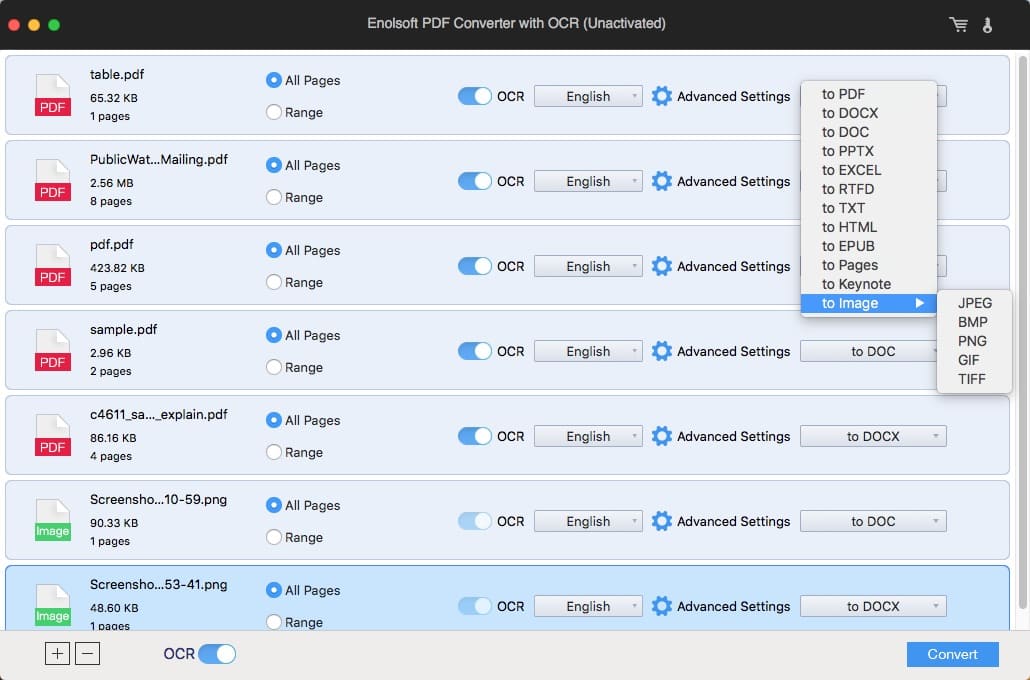
Punto 4. Configurare l’impostazione OCR avanzata (opzionale)
Prima della conversione, è possibile regolare le impostazioni OCR per ottenere un contenuto della tabella più accurato.
Fare clic sull’icona” ruota dentata”, viene visualizzata una nuova finestra, da cui è possibile trascinare manualmente, rimuovere e creare le caselle blu per modificare la zona OCR della tabella.
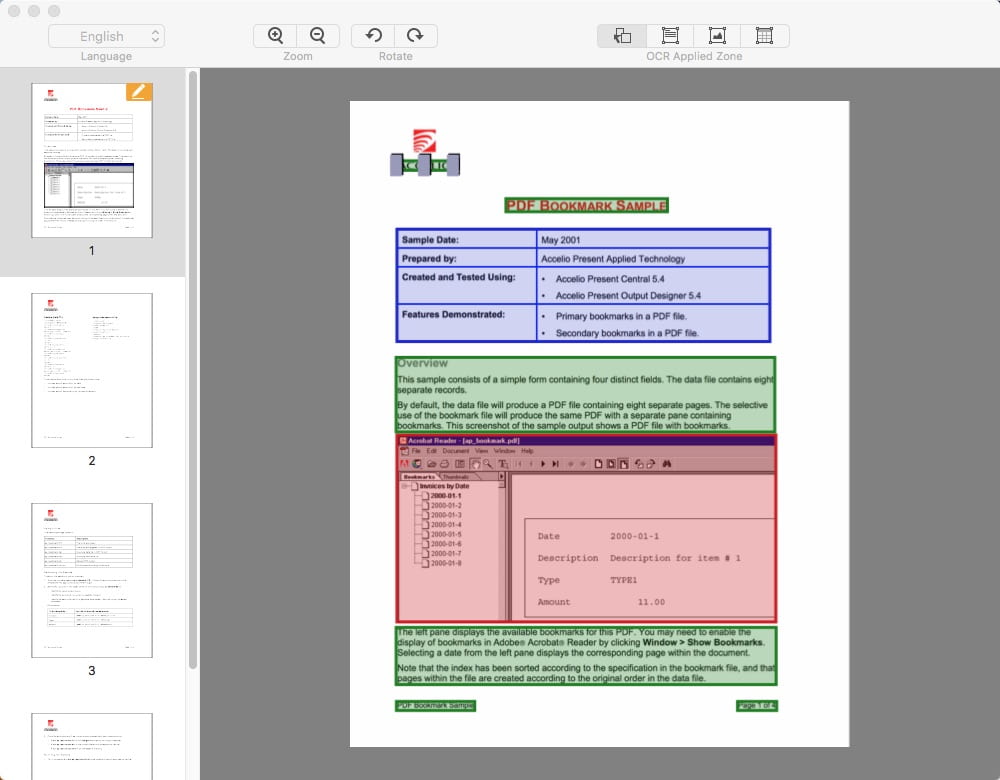
Punto 5. Converti PDF in Word
Fai clic sul pulsante ” Converti “per convertire la tabella PDF in Word su Mac senza un vero processo di” copia e incolla ” richiesto.
#2. TalkHelper PDF Converter OCR (Windows)
In termini di conversione PDF, TalkHelper PDF Converter è sempre stato considerato uno dei pinnacoli per Windows. È dotato di un’interfaccia minimalista e dimensioni leggere. Puoi usarlo per copiare la tabella da PDF a Word, Excel, PowerPoint, Image, ePub, ecc. Inoltre, ti aiuterà a convertire Word, PPT, XLS, HTML, TIFF e DWG in documenti PDF. Il software è disponibile su Windows Vista/7/8/8.1/10 (32bit o 64bit).
- Scarica e avvia TalkHelper PDF Converter sul tuo computer Windows.
- Sulla sua interfaccia principale, selezionare l’opzione “PDF in Word” sotto “Converti PDF in altri file” dal pannello di sinistra.
- Trascinare una tabella PDF nell’applicazione e, se necessario, accettare l’OCR.
- Fai clic sul pulsante “Converti” nella parte inferiore per cambiare la tabella PDF in Word.
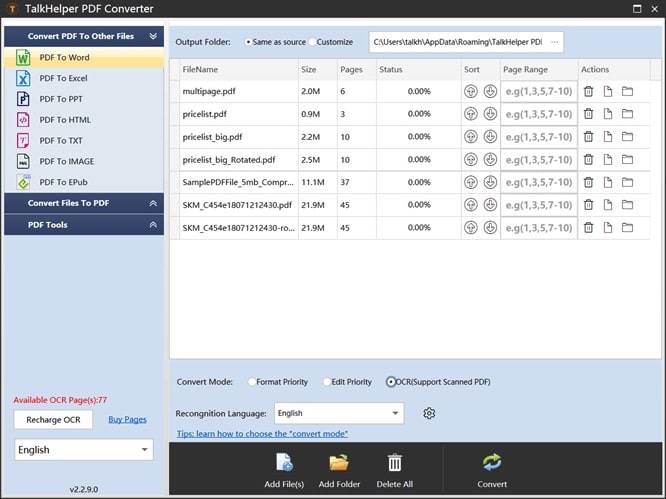
Come convertire la tabella PDF in Word online gratuitamente?
Ci sono molti strumenti online per copiare la tabella da PDF a Word. Sono comodi da usare e non c’è bisogno di installare plugin o applicazioni, ma hanno bisogno di una connessione a Internet. In questa sezione, vi consigliamo PDF2GO.com e Google Docs a voi.
#1. PDF2GO.com (Sito web online)
SimplyPDF.com è un servizio web-based che è in grado di ottenere rapidamente documenti Word da PDF. Consente agli utenti non registrati di convertire ed estrarre tre PDF contemporaneamente. La limitazione della dimensione del file fino a 50 MB. È possibile registrarsi per dimensioni del file più elevate (fino a 8 GB). Oltre a copiare una tabella da PDF a Word, questo processore PDF online multifunzionale può anche comprimere, modificare, dividere, convertire in, ecc. PDF.
- Apri il browser e vai a https://www.pdf2go.com/pdf-to-word.
- Fai clic su “Scegli file” nell’area viola e carica i file PDF dal tuo computer.
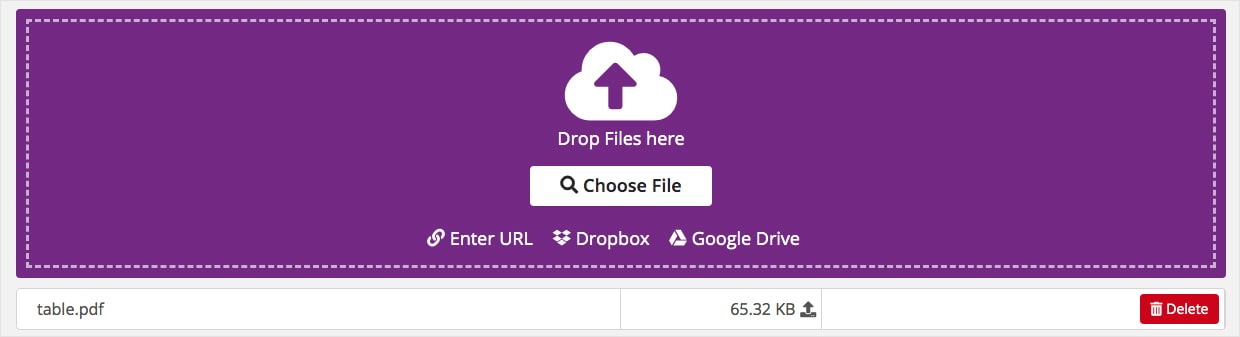
- Scegli ” Microsoft Word (*.docx)” o “Word 2003 o più vecchio (*.doc) come formato di output.
- Converti PDF con l’opzione OCR.
- Fare clic su “START” per convertire la tabella PDF in Word online.
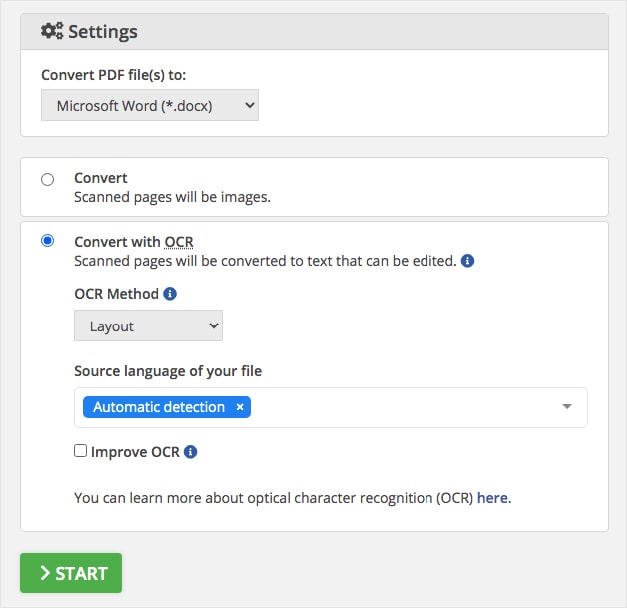
- Scarica la parola con la tabella in esso.
#2. Google Docs (Google cloud storage service)
Se si dispone di un account Google, è possibile copiare tabella da PDF a Word in Google Docs straightly. Il servizio online rende semplice visualizzare/modificare / convertire PDF e inserire immagini / tabelle/disegni/ grafici / in PDF. Non solo può estrarre PDF come Word, ma anche come ODT, RTF, PDF, TXT, HTML ed ePub.
Ma Google Docs non è in grado di convertire più tabelle PDF in Word contemporaneamente e manca di precisione. Inoltre, se il PDF comporta una pletora di immagini, allora la sua soluzione di archiviazione – Google Drive molti rimuoverli nel documento finale.
- Accedi al tuo account Google e vai su Google Drive.
- Carica un documento PDF desiderato con la tabella su Google Drive tramite drag-n-drop.
- Fare clic con il pulsante destro del mouse sul PDF e scegliere “Apri con” > “Google Docs”.
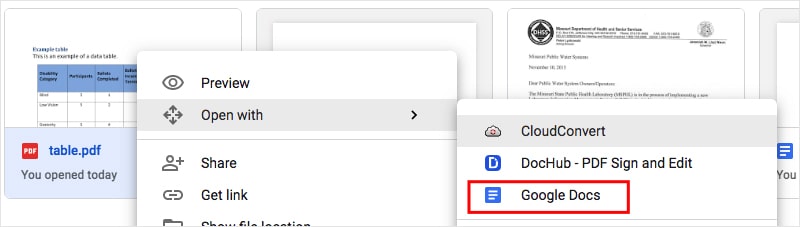
- Una volta aperta una nuova finestra, il file è stato convertito in formato Google Docs. È possibile modificarlo.
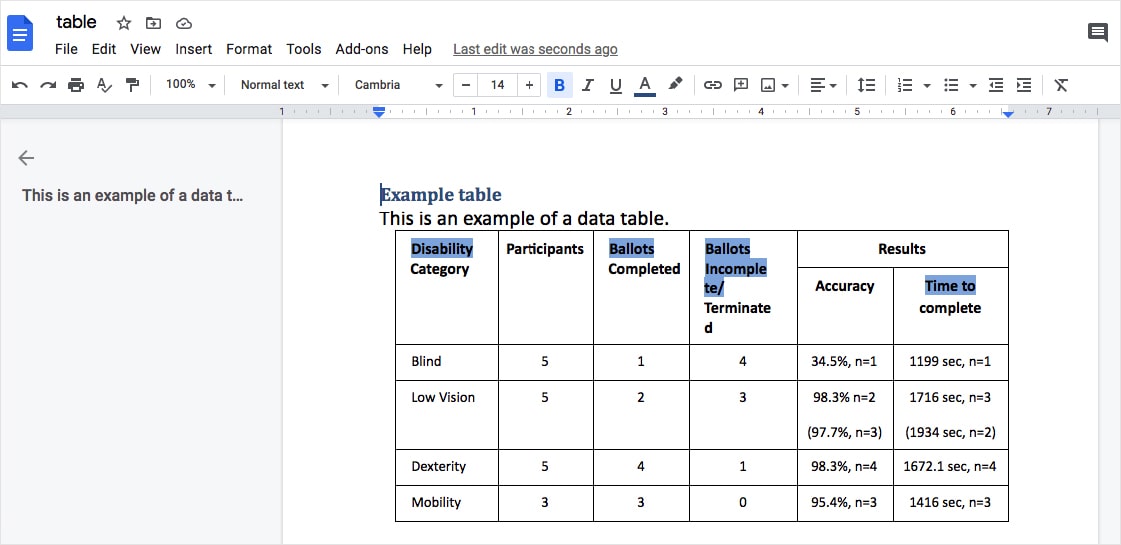
- Premi “File” nel menu della barra in alto e quindi scegli “Download” > “Microsoft Word (.docx)”.
Nota: È meglio convertire la tabella PDF in Word utilizzando uno strumento online che supporta la funzione OCR. Perché quegli strumenti senza OCR come docfly.com esporterà solo le tabelle PDF come Word non modificabile. Non puoi riempire nulla nel tavolo.
Come copiare direttamente la tabella da PDF a Word?
Sebbene Preview non ti assicuri di esportare PDF in formato Word, sei in grado di copiare una tabella da PDF in anteprima e quindi incollarla nel documento Word. Il prerequisito è che il file PDF deve essere un file non scansionato o non basato su immagini. Ora vedi come farlo.
- Fare doppio clic sulla tabella PDF che si desidera copiare, per impostazione predefinita, verrà aperta in Anteprima.
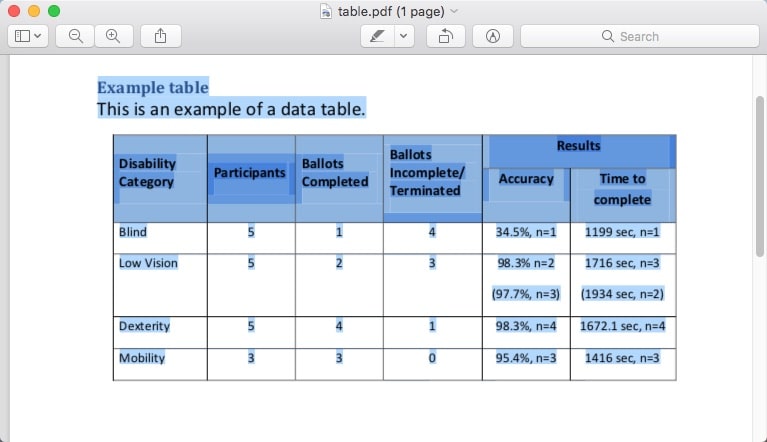
- Copia la tabella dal tuo PDF.
- Avvia Microsoft Word e incolla la tabella PDF copiata.
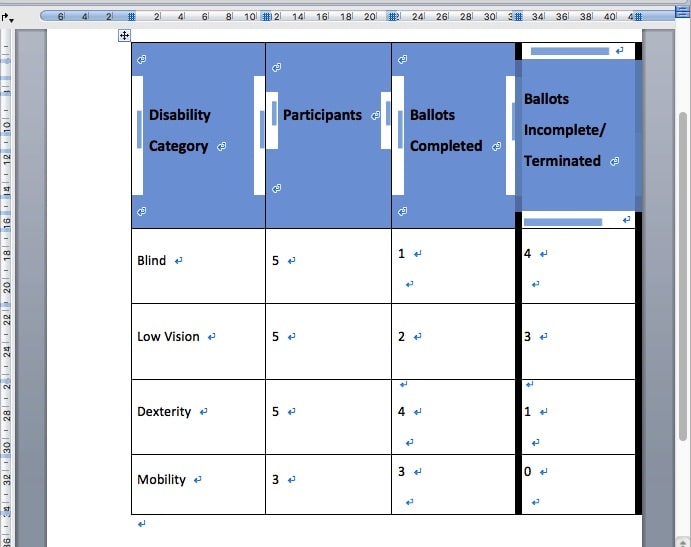
Oltre all’anteprima, puoi copiare la tabella PDF da qualsiasi lettore PDF. Ma in molti casi, copiare e incollare non produrrà il risultato desiderato. Inoltre, il PDF scansionato non può essere copiato direttamente. Quindi non penso che sia un buon modo per seguire.
Considerazioni finali
Ora, la palla è nel tuo campo. Questo articolo ti ha già mostrato le soluzioni complete per copiare la tabella da PDF a Word su Mac e Windows. Come accennato in precedenza, copia diretta & pasta e convertitori online non supportano la funzione di elaborazione batch e causerà una perdita di formato. Il modo migliore dovrebbe essere installare un convertitore PDF professionale + software OCR.